Das Internet kann besonders für Kinder ein beängstigender Ort sein. Es kann jedoch auch ein hervorragendes Werkzeug sein, um einem Kind zu helfen, die Welt zu erkunden und wertvolle Fähigkeiten zu erlernen. Als Eltern ist es von größter Bedeutung, dass Ihr Kind sicher ist, während es seinen neugierigen Geist erweitert. Es gibt Gesetze, die verhindern, dass Kinder ein Google Mail-Konto eröffnen, aber Family Link von Google ist ein hervorragendes Tool, mit dem Ihr Kind im Internet sicher sein kann. Das Einrichten eines Kontos für ein Kind jeden Alters ist ein relativ einfacher Vorgang.
Beobachten: So richten Sie ein Google-Konto für ein Kind ein
So erstellen Sie ein Google-Konto über Family Link Wenn Ihr Kind kein Google-Konto hat
Laden Sie die Family Link-App auf Ihr übergeordnetes Gerät herunter.Entfernen Sie alle vorhandenen Konten auf Ihrem Kind „s Gerät.Öffnen Sie die Family Link-App auf Ihrem Gerät.
Wählen Sie Nein, wenn Sie gefragt werden, ob Ihr Kind bereits über ein Google-Konto verfügt.
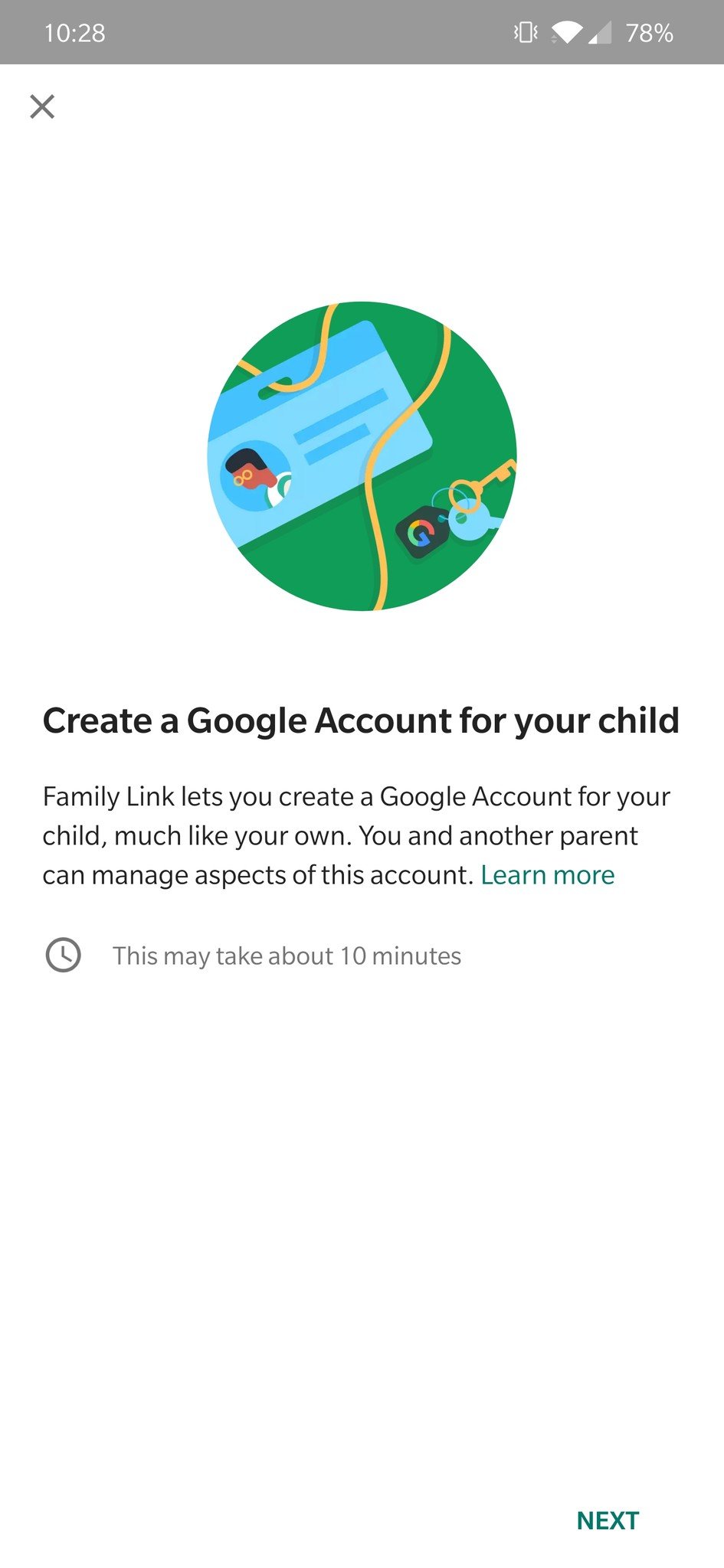
Quelle: Chris Wedel / Android Central
Geben Sie Ihr Kind“s Namen und zusätzliche Informationen auf den nächsten beiden Bildschirmen.Nachdem Sie Ihr Kind „s Info eingeben, erstellen Sie einen Google-Benutzernamen und Passwort für Ihr Kind.Nächster, Sie werden gebeten, Ihr Kind Gerät zu bekommen und es neben Ihnen setzen.Auf dem Gerät Ihres Kindes hinzufügen oder melden Sie sich mit Ihrem Kind Google-Konto.Sie“ll eine Aufforderung erhalten, die Anmeldeinformationen für das übergeordnete Konto einzugeben.Überprüfen Sie per Eingabeaufforderung oder einer anderen Google-Bestätigungsmethode, ob Sie versuchen, sich bei einem anderen Gerät anzumelden.Zurück auf Ihrem Kind „s Gerät, überprüfen und genehmigen die bestehenden Anwendungen, die Sie mit ihnen in Ordnung sind den Zugriff auf.Nach ein wenig Verarbeitung und Speicherung ist der Setup-Vorgang abgeschlossen.
Auf Ihrem Gerät sehen Sie die Einstellung und Aktivität des Geräts Ihres Kindes.
Quelle: Chris Wedel / Android Central
Einrichten von Family Link Wenn Ihr Kind bereits ein Google-Konto hat
Laden Sie die Family Link-App auf Ihr übergeordnetes Gerät herunter.Entfernen Sie alle vorhandenen Konten auf Ihrem Kind „s Gerät.Öffnen Sie die Family Link-App auf Ihrem Gerät.Wählen Sie Ja, wenn Sie gefragt werden, ob Ihr Kind bereits über ein Google-Konto verfügt.
Weitere Informationen: Unterschied zwischen Google-Konten: Melden Sie sich bei Google Mail an, Unterschied zwischen Google Mail & Google-Konten
Als nächstes werden Sie aufgefordert, auf „Weiter“ zu tippen.
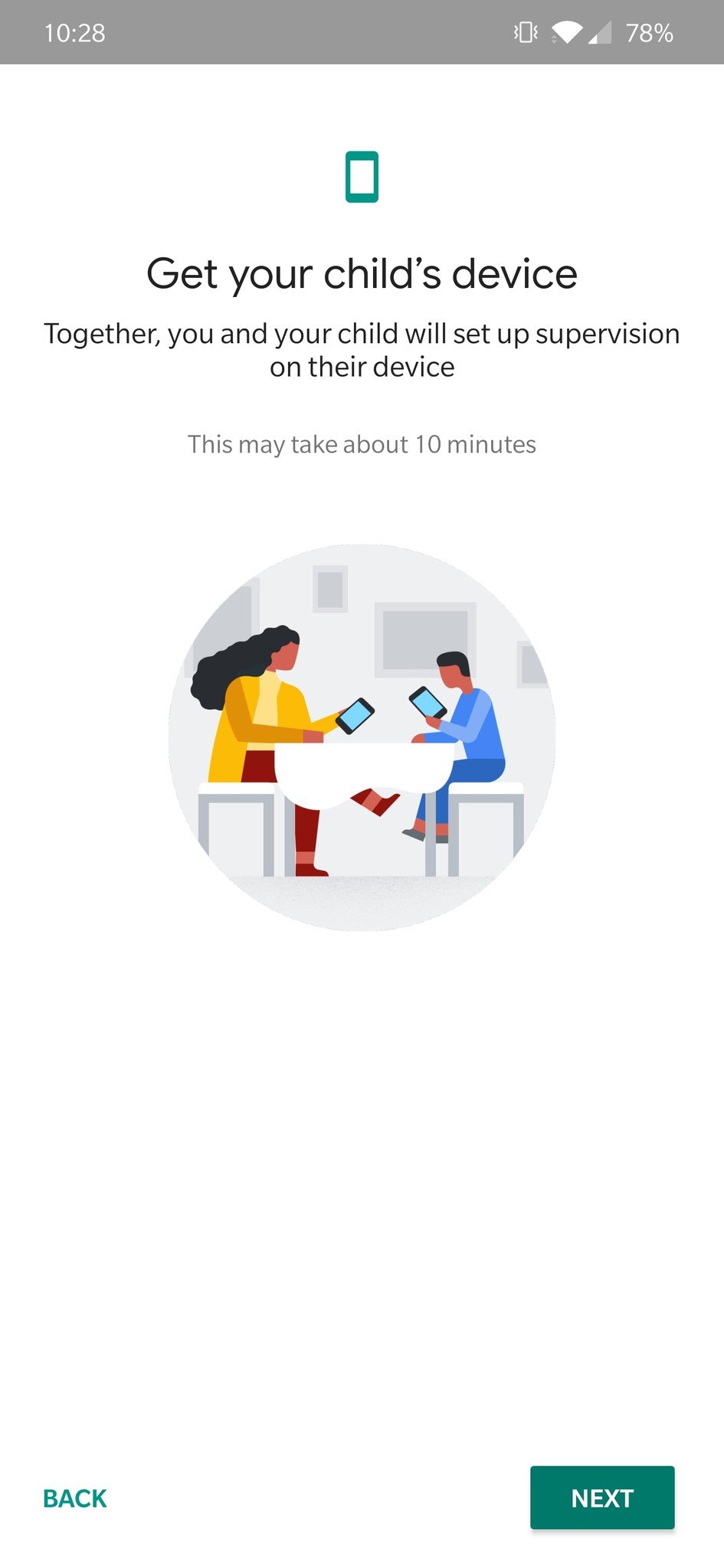
Quelle: Chris Wedel / Android Central
Laden Sie die Family Link-App für Kinder aus dem Play Store herunter und öffnen Sie sie auf dem Gerät Ihres Kindes.Geben Sie den Code auf Ihrem Telefon in die Family Link App für Kinder auf Ihrem Kind „s Telefon vorgestellt.Sie“ll eine Aufforderung erhalten, die Anmeldeinformationen für das übergeordnete Konto einzugeben.Überprüfen Sie per Eingabeaufforderung oder einer anderen Google-Bestätigungsmethode, ob Sie versuchen, sich bei einem anderen Gerät anzumelden.Zurück auf Ihrem Kind „s Gerät, überprüfen und genehmigen die bestehenden Anwendungen, die Sie mit ihnen in Ordnung sind den Zugriff auf.Nach ein wenig Verarbeitung und Speicherung ist der Setup-Vorgang abgeschlossen.
Auf Ihrem Gerät sehen Sie die Einstellungen und Aktivitäten des Geräts Ihres Kindes.
Quelle: Chris Wedel / Android Central
Family Link ist für Kinder auf Chromebooks und Android-Geräten mit Version 7.0 oder höher verfügbar. Der Elternteil hat einige weitere Optionen in Bezug auf die Gerätekompatibilität für die Überwachung, da er Chromebooks, Android-Versionen ab 4.4 und höher sowie iPhones mit iOS 9 und höher verwenden kann.
Obwohl es einige Schritte gibt, ist der Prozess relativ einfach. Google macht einen guten Job präsentiert die Informationen, die Sie erhalten, um zu sehen und zu überwachen auf der Eltern „s Seite von Google Family Link. Ihr Kind sieht auch, was über seine App überwacht wird.
Unsere Kinder im Internet zu schützen, kann eine schwierige Aufgabe sein. Obwohl Family Link ein ausgezeichneter erster Schritt ist, ist es auch sehr wichtig, mit Kindern zu kommunizieren, um sie über die Grenzen und Erwartungen bei der Nutzung des Internets zu informieren.